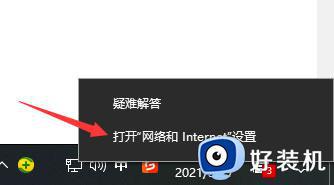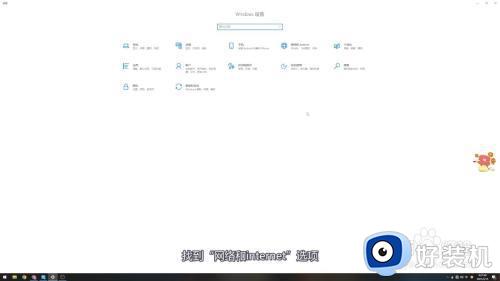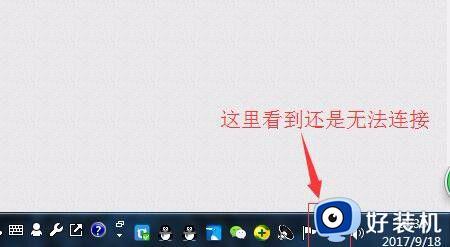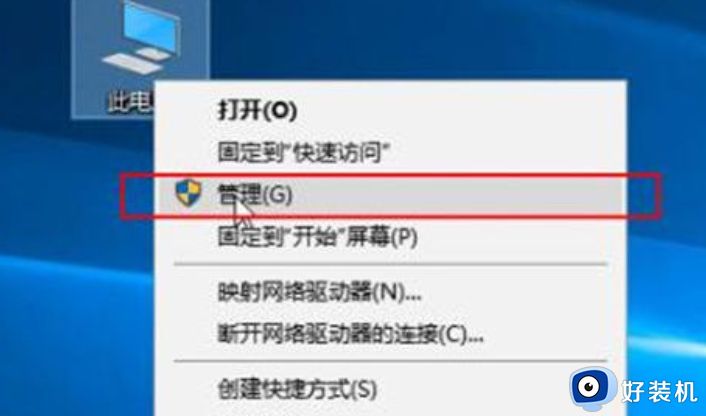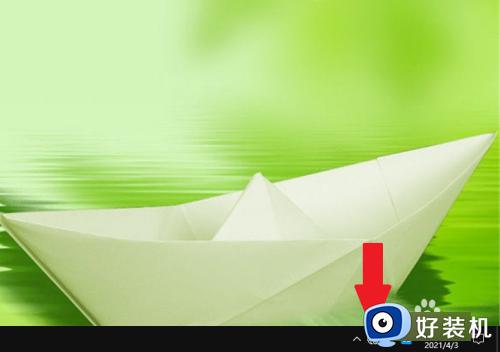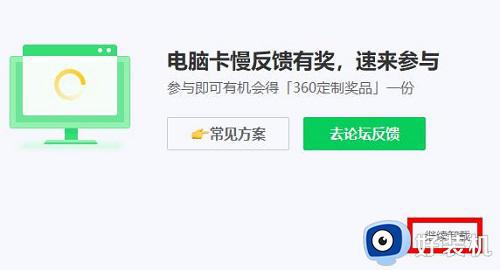电脑连网线没有网怎么回事 为什么网线插到电脑上却没有网
时间:2024-05-04 10:31:00作者:huige
现在很多人家里在连接网络的时候,都会通过插入网线来进行连接,可是近日有用户却遇到了这样一个问题,就是电脑连网线没有网,很多人遇到这样的问题都不知道是怎么回事,有遇到这样情况的用户们可以跟随着笔者的步伐一起来看看网线插到电脑上却没有网的详细解决方法。
方法如下:
1、一般网络正常,但是无法识别网络的情况,基本属于ip冲突导致。首先单击win10系统桌面右下角的网络图标,选择【打开网络和Internet设置】。在出现的页面中,单击更改适配器选项。
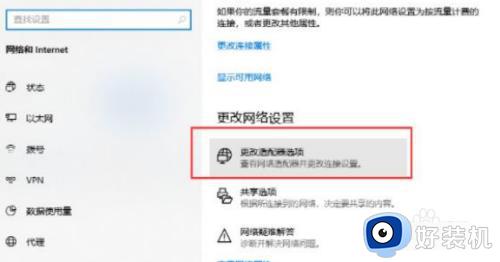
2、鼠标右键选择使用中的宽带连接,然后选择属性打开。

3、然后继续打开网络选项,双击TCP协议4进入属性。
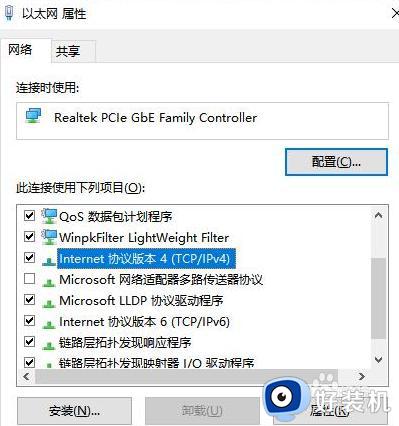
4、选择自动获取IP地址。这样就可以解决ip冲突导致的无法识别网络的问题。
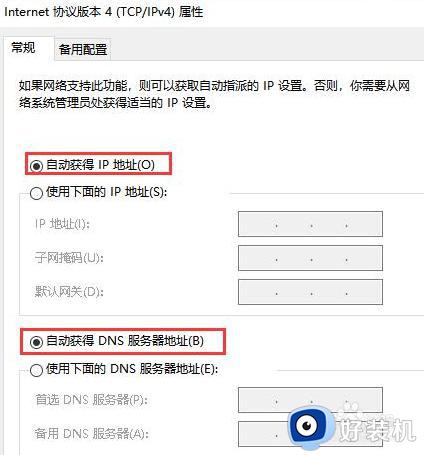
上述就是网线插到电脑上却没有网的详细解决方法,有碰到这样情况的用户们可以参考上述方法来进行解决,更多经常内容欢迎继续关注本站!